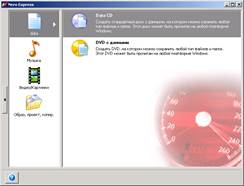Теоретический материал
В качестве устройств для записи информации на CD и DVD используются соответствующие приводы, позволяющие записывать информацию соответственно объемом ~ 700 mb и 4700 mb – 9400 mb. Для записи информации используются специальные программы, наиболее распространенной из которых является NERO. Основными пользовательскими режимами данной программы являются запись диска и дозапись диска (мультисессия).
Программа Nero
Программа Nero предусматривает два основных режима работы:
· режим эксперта, когда все настройки программы и процесса записи доступны;

· облегченный режим, когда доступны только основные настройки и ничто не отвлекает от процесса записи.

В ходе работы с программой можно с легкостью переходить из одного режима в другой в зависимости от потребностей. Чтобы перейти из полнофункционального режима в режим Nero Express, нужно на панели инструментов щелкнуть мышкой по кнопке  . Обратный переход из режима Nero Express можно сделать, нажав на пункт, раскрывающегося по стрелочке слева меню, Переход к Nero BurningROM.
. Обратный переход из режима Nero Express можно сделать, нажав на пункт, раскрывающегося по стрелочке слева меню, Переход к Nero BurningROM.
Помимо этих двух режимов в пакете Nero, появилось специальное средство Nero StartSmart, дополняющее режим Nero Express и позволяющее еще больше облегчить работу с Nero.

Помощник Nero StartSmart позволяет очень удобно начать работу с программой Nero и выбрать тот тип диска, который нужно записать. После выбора нужного типа диска в Nero StartSmart можно перейти к заданию данных для записи в режиме Nero Express. Поэтому, если хотите максимально удобно начать работу с Nero, то рекомендуется делать это через Nero StartSmart. Пиктограмма Помощника помещается на Рабочий стол при установке Nero. В дальнейшем в случае необходимости всегда можно перейти в полнофункциональный режим, чтобы задать более «тонкие» настройки.
Физическое устройство компакт-диска
Компакт-диск состоит из нескольких слоев, соединенных в единую круглую тонкую пластину (рисунок 4). Диаметр подавляющего большинства компакт-дисков составляет 120 мм, что равняется пяти дюймам. Стандартный 5-дюймовый диск содержит 640—800 Мбайт информации.
Процесс изготовления CD-дисков включает несколько этапов. На первом этапе создается информационный файл для последующей записи на носитель. На втором этапе с помощью лазерного луча производится запись информации на носитель, в качестве которого используется стеклопластиковый диск с покрытием из фоторезистивного материала. Информация записывается в виде последовательности расположенных по спирали углублений, иногда называемых питами (pit — углубление). Глубина каждого пита, равна 0,12 мкм, ширина (в направлении, перпендикулярном плоскости рисунка) — 0,8 — 3,0 мкм. Они расположены вдоль спиральной дорожки, расстояние между соседними витками которой составляет 1,6 мкм, что соответствует плотности 16000 витков/дюйм (625 витков/мм). На следующем этапе производятся проявление фоторерезистивного слоя и металлизация диска. Изготовленный по такой технологии диск называется штампованным или CD-ROM диском. Штампованный информационный узор и отражающий слой отражают луч считывающего лазера по-разному в разных участках. После создания всех слоев диск готов к использованию. Информация считывается с рабочей стороны диска через прозрачную основу.
Для однократной записи используются диски, представляющие собой обычный компакт-диск CD-R, отражающий слой которого выполнен, как правило, из золотой или серебряной пленки. Между ним и поликарбонатной основой расположен регистрирующий слой, выполненный из органического материала, темнеющего при нагревании. В процессе записи лазерный луч, длина волны которого, как и при чтении, составляет 780 нм, а интенсивность более чем в 10 раз выше, нагревает отдельные участки регистрирующего слоя, которые темнеют и рассеивают свет, образуя участки, подобные питам. Однако отражающая способность зеркального слоя и четкость питов у дисков CD-R ниже, чем у CD-ROM, изготовленных промышленным способом.
В перезаписываемых дисках CD-RW регистрирующий слой выполнен из органических соединений, известных под названиями цианин (Cyanine) и фталоцианин (Phtalocyanin), которые имеют свойство изменять свое фазовое состояние с аморфного на кристаллическое и обратно под воздействием лазерного луча. Такое изменение фазового состояния сопровождается изменением промежуточного слоя. При нагревании лазерным лучом выше некоторой критической температуры материал регистрирующего слоя переходит в аморфное состояние и остаётся в нем после остывания, а при нагревании до температуры значительно ниже критической восстанавливает своё первоначальное (кристаллическое) состояние.
Из-за наличия регистрирующего слоя требования к отражающему слою у записываемых и перезаписываемых дисков выше, чем у штампованных, поэтому вместо алюминия приходится применять более дорогие материалы. Для отражающего слоя в CD-R и CD-RW применяют золото или серебро, хотя могут быть использованы сложные сплавы.
Преимущество CD-R/RW дисков - они тускнеют и выходят из строя медленнее обычных, поскольку отражающий слой из золота и серебра менее подвержен окислению, чем алюминий в большинстве штампованных CD-ROM дисков. Недостатки CD-R/RW дисков - материал регистрирующего слоя CD-R/RW дисков более чувствителен к свету и так же подвержен окислению и разложению. Кроме того, регистрирующая пленка находится в полужидком состоянии и потому весьма чувствительна к ударам и деформациям.
DVD диски
DVD - это семейство оптических дисков, одинакового размера с компакт-дисками (CD), но значительно большей емкости хранения, достигнутой за счет увеличения плотности записи.
Преимущества DVD технологии:
· запись и воспроизведение высококачественного видео и аудио в реальном времени, эффективная работа с компьютерной мультимедийной информацией, а также обеспечение эффективного произвольного доступа к данным, хранимыми в виде множества мелких файлов;
· объем диска до 4,7 ГБ (около 2-х часов MPEG-2) на одну сторону для записи в один слой и 8,5 ГБ на одну сторону для двуслойной записи;
· возможность записи информации в два слоя на каждую из сторон;
· единая файловая система UDF(Universal Disk Format);
· возможность записи и многократной перезаписи DVD дисков;
· обратная совместимость с существующими CD-дисками - геометрические размеры DVD и CD дисков идентичны, все DVD оборудование способно читать диски CD-Audio и CD-ROM (спецификация MultyRead).
Стандарт DVD предусматривает четыре варианта дисков, которые образуются из комбинации числа рабочих слоёв и сторон и имеют следующие характеристики:
· DVD – 5 односторонний однослойный диск ёмкостью 4,7 Гб;
· DVD – 9 односторонний двухслойный диск ёмкостью 8,5 Гб;
· DVD – 10 двухсторонний однослойный диск ёмкостью 9,4 Гб;
· DVD – 18 двухсторонний двухслойный диск ёмкостью 17 Гб.
Устройство привода
Оптический привод - представляет собой устройство хранения данных с оптическим принципом считывания и записи.
В качестве основных узлов привода можно выделить: лазерный диод, который излучает свет; разделитель лазерного луча (интерференционный поляризатор); систему из двух фокусирующих линз и приемник отраженного от диска лазерного луча.
Привод чтения CD-дисков работает следующим образом:
· лазер генерирует маломощный пучок, который, проходя через направляющую призму и разделитель луча, попадает на отражающее зеркало;
· серводвигатель по командам микропроцессора перемещает каретку с отражающим зеркалом к нужной дорожке на компакт-диске;
· луч, попав на диск, отражается и попадает на зеркало. Отразившись от зеркала, попадает на разделитель луча. Разделительный куб отражает луч на другую направляющую призму;
· из призмы луч попадает в фотодатчик, сигналы от которого декодируются встроенным микропроцессором и передаются на компьютер в виде данных.
Обычно в CD - приводах используются инфракрасные полупроводниковые лазеры с длиной волны 780 нм, а в DVD – приводах с длиной волны 650 нм красная область спектра.
Отличие приводов CD и DVD состоит в количественной оценке скорости выполнения операций чтения, записи или же перезаписи дисков, поскольку за единицу скорости принято считать 1250Кб/с, что соответствует примерно 8х для CD – приводов.
На первый взгляд кажется, что в записи любого такого диска нет ничего сложного — нужно лишь взять подходящую программу и скопировать нужные папки и файлы. Однако не все так просто: вставив такой диск в CD-ROM или DVD-ROM, пользователю придется самому найти и запустить нужные файлы, а это предполагает наличие у пользователя определенной подготовки, что бывает далеко не всегда. К тому же на запуск файла, открытие документа и т.п. затрачивается гораздо больше времени, поскольку требуется внимательно изучить файловую структуру диска и сориентироваться. А если предположить, что на диске находится презентация компании, электронный каталог или рекламный букет, которые нужно представить потенциальным клиентам, либо иллюстративный материал для публичного выступления на конференции, семинаре и т.п., то в этом случае очень важно произвести впечатление на аудиторию, что окажется весьма сложным, если в момент диалога с клиентом или в процессе выступления приходится прерваться для того, чтобы вставить диск, открыть его (например, в проводнике Windows), перейти в нужную папку и загрузить нужный файл. А уж если предполагается демонстрировать несколько документов, иллюстраций, презентаций, слайд-шоу и пр., то тогда многочисленные операции по открытию и запуску придется повторять неоднократно. Весьма сомнительно, что при современном развитии информационных технологий такая суета произведет благоприятное впечатление на зрителя. И совсем уж полный провал гарантирован, если подобные диски продаются пользователям (например, диски с ПО или с образовательными программами) либо раздаются потенциальным клиентам или заказчикам на профильных выставках и ярмарках (диски с информацией о компании и/или ее разработках): в первом случае пользователи, наконец-то разобравшись с установкой программных продуктов, будут обижены на вас из-за напрасно потраченного на это времени и, вполне возможно, в следующий раз отдадут предпочтение другому разработчику, а во втором — вовсе не исключено, что потенциальные клиенты вообще не ознакомятся с вашими материалами, ведь им совсем не захочется тратить время на выяснение того, что конкретно нужно загружать. Так что вы потеряете шанс получить новых клиентов.
Отсюда следует закономерный вывод: требуется не просто скопировать на CD- или DVD-диск нужную информацию, а обеспечить к ней удобный интерактивный доступ, ибо не стоит заставлять пользователей и клиентов тратить время на чтение прилагаемого руководства к диску. На деле это означает, что после помещения диска в накопитель на экране монитора должно автоматически появляться интерактивное меню, обеспечивающее навигационный доступ ко всем материалам диска. Реализовать такую возможность совсем не сложно: достаточно снабдить диск автозагружающейся графической оболочкой (загрузочным меню — autorun), при наличии которой диск станет удобным инструментом для установки ПО или драйверов, внятным учебным пособием, иллюстрацией ваших личных разработок, визитной карточкой компании, информационным бюллетенем и т.п. (автозагружающиеся диски могут с не меньшим удобством представлять и иную информацию). Загрузочные меню позволяют ускорить доступ к хранящимся на диске дистрибутивам, превратить обычные диски с фотографиями в эффектные слайд-шоу, четко организовать итоговые документы компании, ускорить доступ к хранящимся на диске электронным книгам или видеозаписям и т.п. Загрузочные меню необходимы и для осуществления автозапуска различных мультимедийных презентаций, для составления обзоров, инструкций по эксплуатации и аналогичных материалов, в особенности если они не относятся к компьютерной сфере и их загрузка создает потенциальные проблемы для пользователей.
Приложения для разработки самозагружающихся графических оболочек к дискам представляют огромный интерес для самых разных специалистов: разработчиков ПО и обучающих программных продуктов, продавцов видео и аудио, фотографов, проектировщиков и пр. Интересны такие приложения и для домашних пользователей, которые могут использовать их для управления дисками с софтом, для организации фотоальбомов и домашнего видео и т.п.
Практическая работа
Задание 1
1. Вставьте компакт диск CD-RW в привод дисковода.
2. Загрузите программу NERO, либо через кнопку Пуск, либо через пиктограмму с названием Nero StartSmart.
3. После появления окна NERO в поле выбора вида носителя выберите носитель CD, а в поле пиктограмм режимов работы выберите режим Создать CD с данными.

4. При появлении окна формирования списка записываемых файлов перенесите мышкой графический файл из папки Temp диска C: в поле Имя (второе поле от левого края окна) и затем щелкните по пиктограмме Запись.
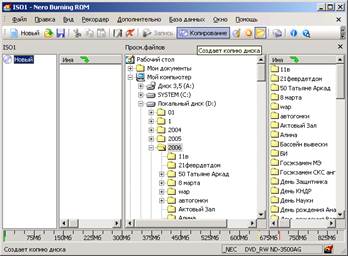
5. После появления окна Запись проекта щелкните по ярлычку Наклейка, в поле Имя диска впишите имя Студент, затем щелкните по кнопке Прожиг.
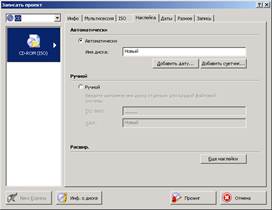
6. После окончания записи щелкните мышкой по кнопке ОК

7. Нажмите на кнопку ввода носителя CD в привод и просмотрите содержимое CD. Результат покажите преподавателю.
8. В окна формирования списка записываемых файлов щелкните по пиктограмме Использование NERO Express

9. В появившемся окне щелкните по пиктограмме Data CD и выполните дозапись файла (текстовый файл) на диск. Работу предъявите преподавателю. Выполните очистку диска от информации, проверьте выполнение операции. Предъявите преподавателю чистый диск.